
Als je een afzonderlijke tweet bekijkt op de desktopwebsite van Twitter, is de tweet-ID het lange nummer aan het einde van de URL van de pagina, zoals te zien is in de onderstaande schermafbeelding. Je kunt een individuele tweet openen door er met de linkermuisknop op te klikken in je tijdlijn (of na het zoeken).
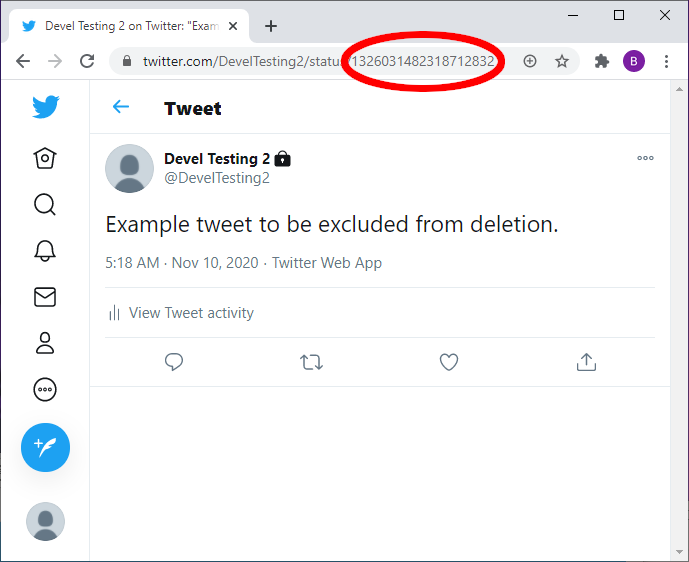
Als alternatief hebben de mobiele apps van Twitter een optie "Koppeling naar tweet kopiëren" onder het deelpictogram voor een tweet, die een andere methode biedt om de URL van een tweet te krijgen. Zie de instructies van Twitter voor het koppelen aan een tweet voor meer details over waar deze optie precies te vinden is op verschillende platformen.
Voor het gemak accepteert ons uitsluitingsformulier alleen het ID-nummer of de hele URL (op voorwaarde dat de URL hetzelfde formaat heeft als in de schermafbeelding, met het ID-nummer van de tweet aan het einde).
Je kunt je Twitter-gegevensbestand in onze site laden vanuit de uploaden pagina. Zodra je een gegevensbestand met succes hebt geladen, bevat de pagina Uploaden een knop 'Tweets weergeven' waarmee je alle tweets in het bestand kunt bekijken (over het algemeen je volledige tweetgeschiedenis), inclusief hun ID-nummers.
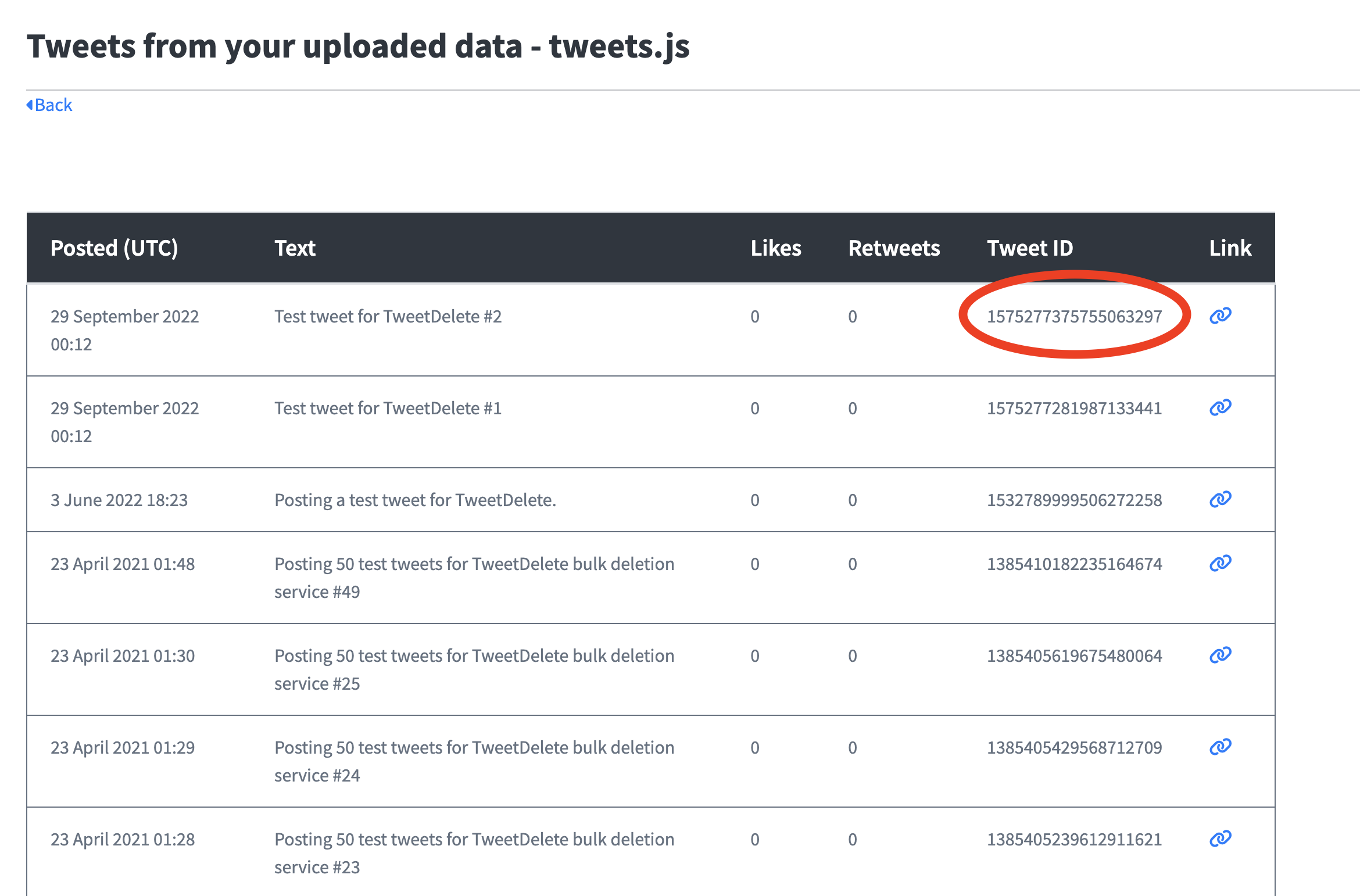
Deze methode is over het algemeen minder handig vanwege de extra stappen die nodig zijn voor het verkrijgen en uploaden van je gegevensbestand. Het kan echter handig zijn als je het bestand toch laadt (bijvoorbeeld om een verwijdering uit te voeren op basis van je volledige tweetgeschiedenis), of als je een oudere tweet wilt uitsluiten die je niet gemakkelijk kunt vinden op de website van Twitter.
